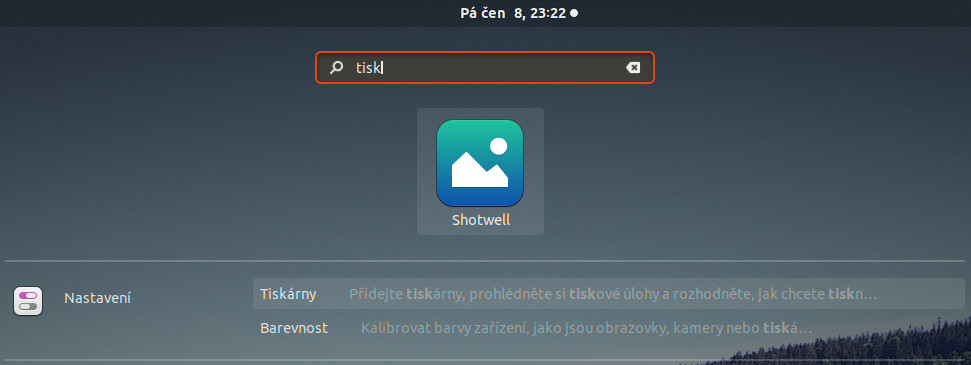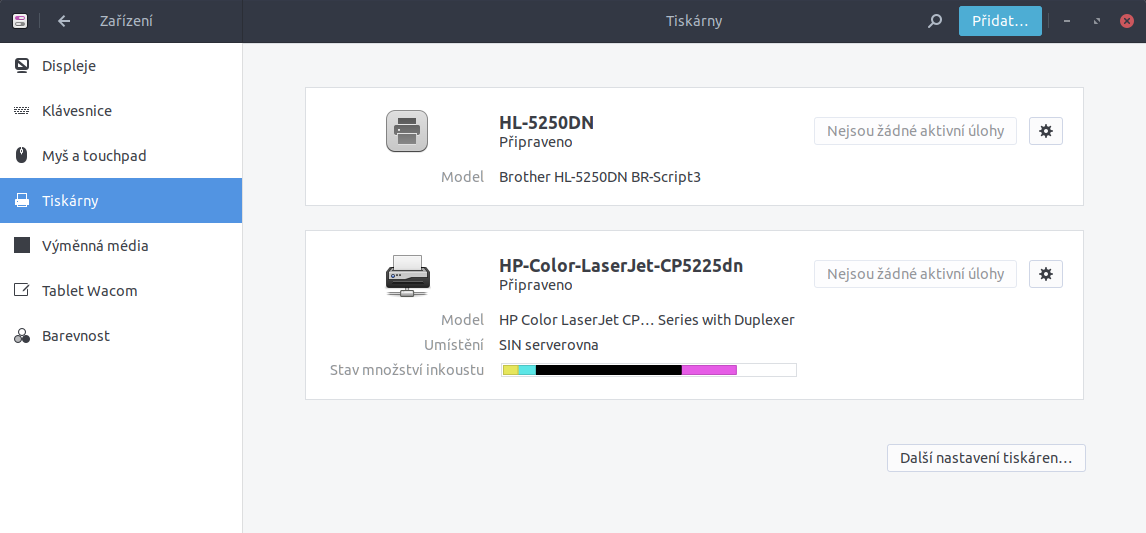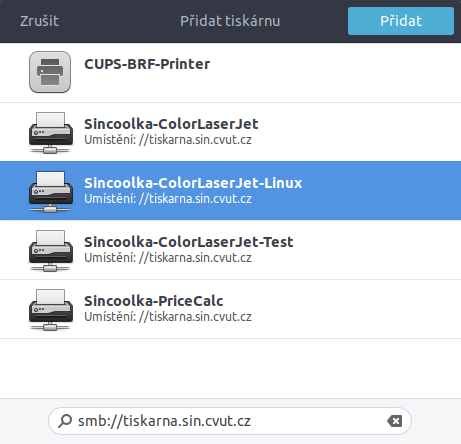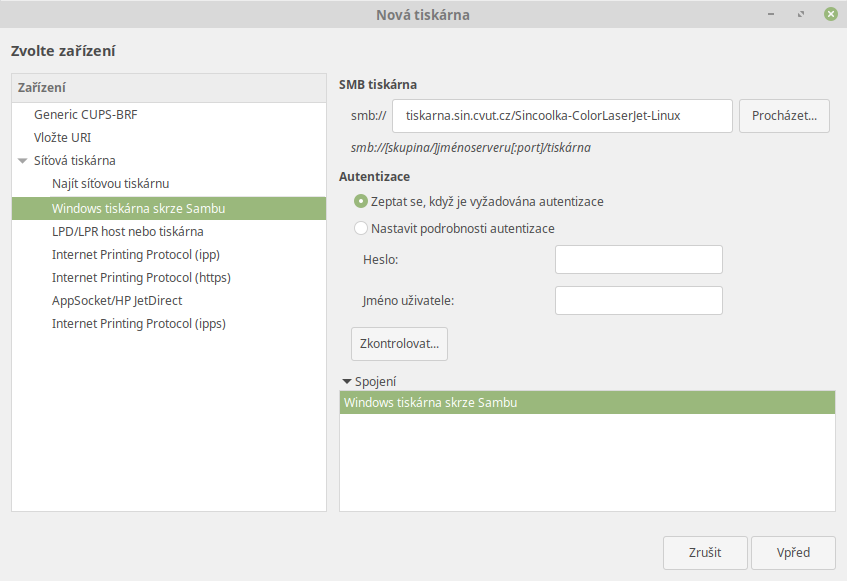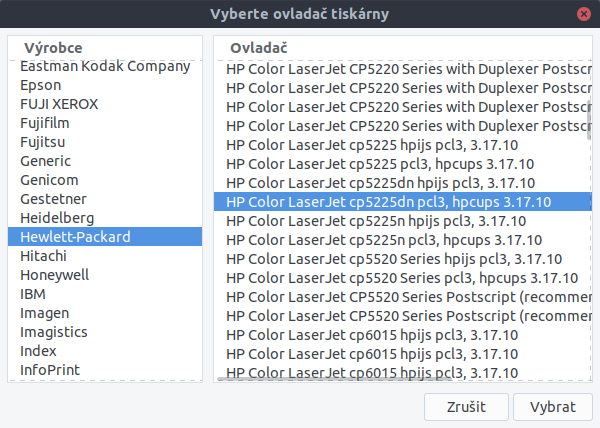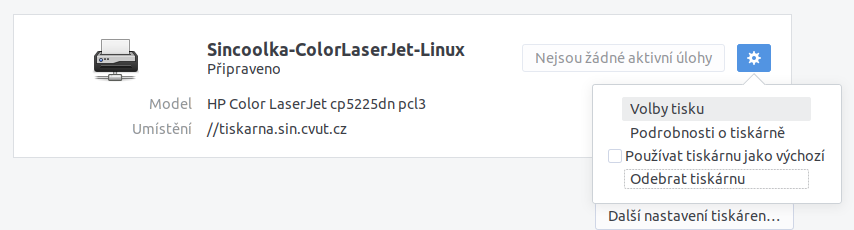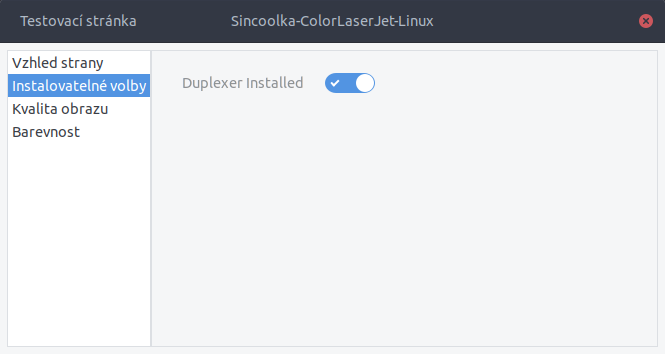Toto je starší verze dokumentu!
Jak nainstalovat síťovou tiskárnu (Ubuntu)
Pro členy klubu s Plným (IT) členstvím je k dispozici síťová tiskárna HP Color LaserJet Professional CP5225dn. Tiskárna umí tisknout oboustranně formáty A3 a A4. Formát letter netiskne.
Tento návod je psán pro Ubuntu 17.10 a 18.04. Základem je nainstalovaná Samba. Otevřete příkazový řádek a nainstalujte balíčky samba, smbclient a python3-smbc:
sudo apt install samba smbclient python3-smbc
Otevřete si Nastavení systému > Tiskárny. V prostředí GNOME Shell je nabídka skryta v Nastavení > Zařízení > Tiskárny.
V sekci Tiskárny zvolte volbu Přidat.
Pokud se otevře okno, viz obrázek níže, zadejte do spodního políčka s vyhledáváním smb://tiskarna.sin.cvut.cz. Chvíli počkejte a zobrazí se vám seznam tiskáren. Zvolte Sincoolka-ColorLaserJet-Linux a klikněte na Přidat.
Může se otevřít také odlišné okno, viz obrázek níže. V levém sloupci rozbalte Síťová tiskárna a klikněte na Windows tiskárna skrze Sambu. Do políčka SMB tiskárna zadejte smb://tiskarna.sin.cvut.cz/Sincoolka-ColorLaserJet-Linux. Zvolte „Nastavit podrobnosti autentizace“:
Heslo: Sinc00lkaTiskarna (00 - dvě nuly)
Jméno: printer
a klikněte na Vpřed.
Jako výrobce vyberte Hewlett-Packard nebo HP a ovladač HP Color LaserJet cp5225dn pcl3, hpcups 3.17.10 (verze se může lišit). Potvrďte kliknutím na Vybrat.
Gratuluji, vaše tiskárna je nyní nainstalována!
Abyste poté měli dostupný oboustranný tisk, doporučuji kliknout u položky tiskárny na ozubené kolečko, zvolit Volby tisku a v sekci Instalovatelné volby zapnout volbu Duplexer Installed.
Vytištěné dokumenty si vyzvedněte skrze výdejní okénko v kuchyňce na východní části 13. chodby na Sinkuleho koleji (vedle serverovny).